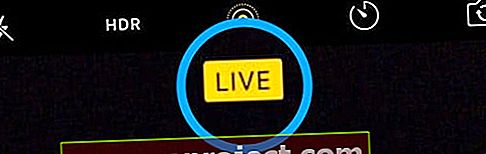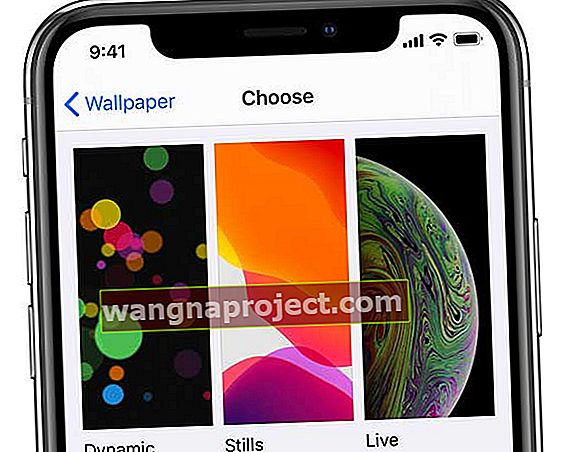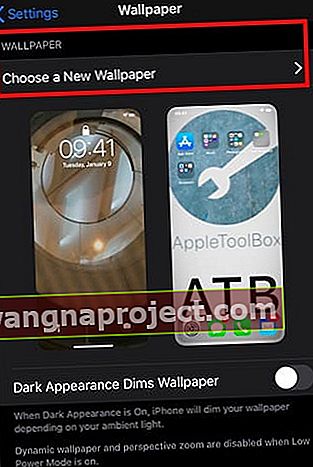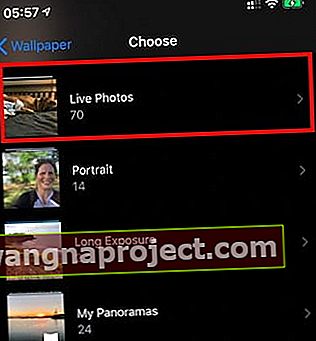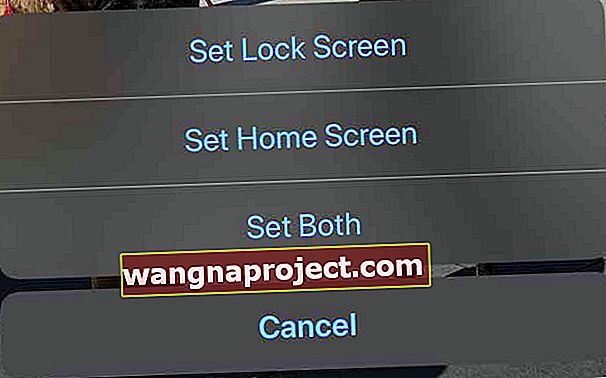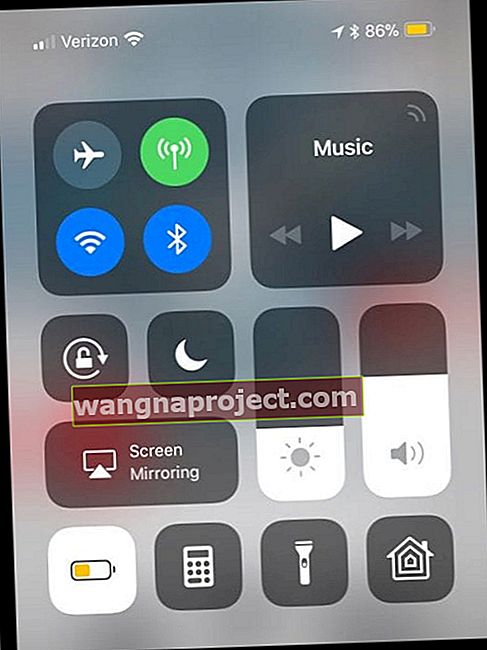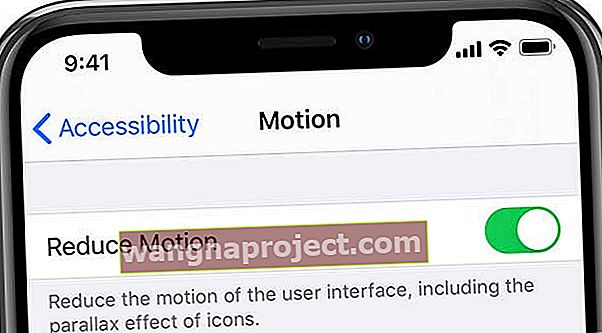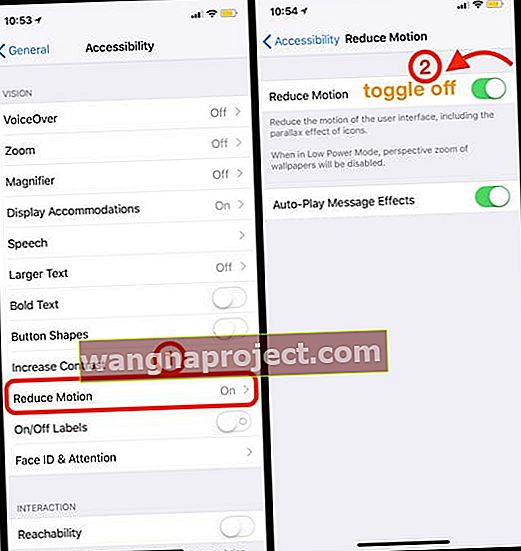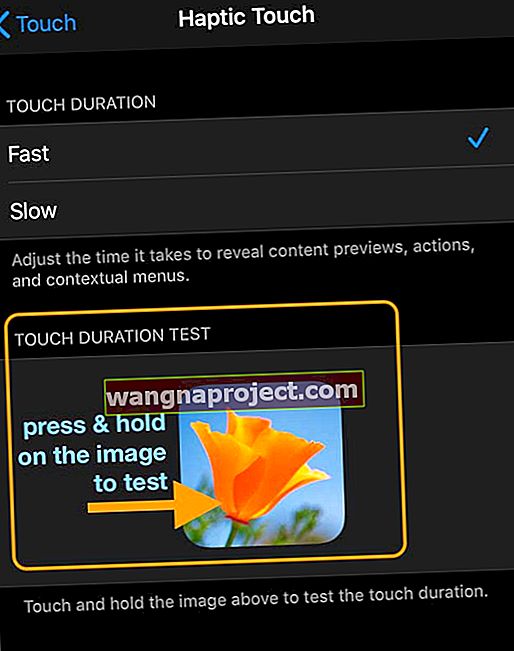Имате проблеми с добавянето на някаква личност към вашия iPhone, когато използвате живи тапети? Не можете да разберете как да добавите движение към заключения екран на вашия iPhone? Продължавайте да четете, за да научите как да настройвате, използвате и отстранявате неизправностите на своите Live Wallpapers днес!
Следвайте тези бързи съвети, за да поправите вашите тапети на живо
- Уверете се, че снимката, която сте избрали за вашия Live Wallpaper, е "Live" Photo
- Рестартирайте вашия iPhone
- Деактивирайте режима на ниска мощност
- Изключете Reduce Motion
- Променете продължителността на докосване на вашия Haptic Touch
- Активирайте 3D Touch, ако е наличен на вашето устройство
- Върнете се към нормално статично изображение на тапет
- Преминете към различна снимка на живо за вашия тапет
- Уверете се, че вашият iPhone е модел iPhone 6S или по-нов (iPhone SE 1-во поколение не поддържа снимки на живо)
Подобни публикации:
- Снимки на живо на iPhone, Пълно ръководство - 2018
- Когато използвате 3D Touch на вашия iPhone, има смисъл: 12 съвета
Основи на тапети на живо
Тапетите на живо съществуват от iPhone 6S и добавят вълшебен нюх към вашия телефон. Те обаче не винаги работят правилно. Така че, ако имате проблем с вашия Live Wallpaper, тази публикация ви показва как точно да го поправите!
Има няколко често срещани грешки, които хората правят с тапети на живо
- Първо, Live Wallpaper работи само от вашия заключен екран - не от вашия начален екран - и за да го активирате, трябва да натиснете здраво и да включите 3D Touch или Haptic Touch
- На второ място, избраното изображение трябва да бъде или Live Photo или един от стандартните тапети на живо на iDevice по подразбиране
- IPhone SE 1-во поколение не поддържа живи тапети (поради липса на 3D Touch или Haptic Touch)
- iPhone с 3D или Haptic Touch може да използва тапет на живо
- iPad и iPod не поддържат тапети на живо. Това е функция само за iPhone
Проверете дали избраната от вас снимка е „На живо“ 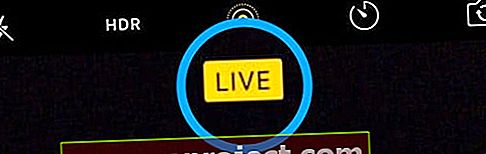
Отидете в Настройки> Тапет и докоснете екрана на тапета, уверете се, че изображението е „Снимка на живо“, а не неподвижна или перспективна.
Ако знаете всичко това и все още не можете да го накарате да работи, разгледайте тези лесни стъпки по-долу и научете как да го поправите.
Тапети на живо с iPhone 11, XR или SE?
Добрата новина е, че iPhone 11, 11 Pro, ii Pro Max и XR вече поддържат живи тапети!
С iOS 13.4+, всички модели iPhone с изключение на iPhone SE (1-во и 2-ро поколение) позволяват на вашия заключен екран да играе на живо снимки. Ключът е да натиснете и задържите на заключения екран, за да възпроизведете снимката на живо!
Ако все още използвате по-стара версия на iOS, когато изберете снимка на живо за тапет, тя се показва на заключения екран като неподвижно изображение. Има опции за динамични тапети, които симулират движение. Но за разлика от Live Photos, вие не можете да създавате свои собствени динамични тапети!
Така че, за да получите живи тапети, силно препоръчваме да актуализирате вашия iOS. Не забравяйте, за да направите резервно копие на устройството си първо с помощта на iCloud, Finder или iTunes!
Проблеми с iPhone SE второ поколение (модел 2020) и живи тапети?
Много от нашите читатели, които се актуализираха до нов iPhone SE, имат проблеми с работата на живи тапети. Свързахме се с Apple със смесени резултати - някои казват, че да, iPhone SE второ поколение работи, а други казват, че не.
Това, което знаем, е, че трябва да актуализирате iOS поне до iOS 13.4.1 - след това да тествате дали Live Wallpapers работи.
Ясно е, че SE включва целия необходим хардуер за поддръжка на тапети на живо! Така че ние вярваме, че те трябва да са достъпни (ако не сега, то с предстояща актуализация на iOS) Според собственото ръководство на Apple: „Когато зададете Live Photo като тапет, докоснете и задръжте заключения екран, за да играете Live Photo - на всички Модели на iPhone, с изключение на iPhone SE (1-во поколение) ”Това означава, че той трябва да работи върху новия iPhone 2020 от второ поколение. Опитайте да актуализирате до iOS 13.4.1 и вижте дали това работи за вас - или не. И ако не работи, свържете се с Apple Support и ги помолете да поддържат живи тапети за новия модел iPhone SE!Каква е разликата между тапетите на живо и динамичните тапети?
- Живите тапети анимират, когато ги докоснете 3D или Haptic. Тъй като се нуждаят от 3D / Haptic Touch, тапетите на живо се предлагат само на iPhone с тези функции - така че не е наличен на оригиналното първо поколение iPhone SE. Можете да създадете свои собствени изображения на живо, които да използвате като тапети на живо. Живите тапети обаче работят само на заключения екран. На вашия начален екран тапетите на живо са все още изображения
- Динамичните тапети са анимирани изображения, които се възпроизвеждат в цикъл и работят както на началния, така и на заключения екран! И за разлика от Live Wallpapers, те не изискват 3D Touch. За разлика от живите тапети, вие не можете да създавате свои собствени динамични тапети
Имайте предвид, че динамичните тапети използват много енергия!
Използвайте динамичен тапет на вашия iPhone
- Отидете в Настройки> Тапет> Изберете нов тапет
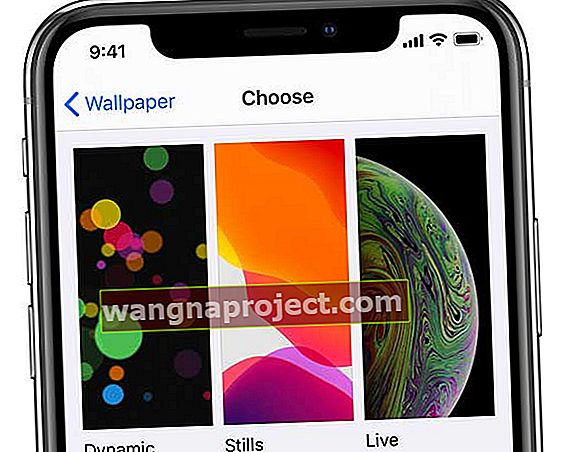
- Докоснете Динамично
- Изберете един от наличните динамични тапети

- Изберете Set
Как да играя динамични и живи тапети
- Динамичен. Анимацията се възпроизвежда автоматично на вашия заключен или начален екран
- На живо. На заключения екран, 3D / Haptic Touch и задръжте, докато изображението на живо започне да анимира
Задайте живи тапети на вашия iPhone за заключен екран (и / или начален екран)
- Докоснете Настройки> Тапет
- Изберете изберете нов тапет
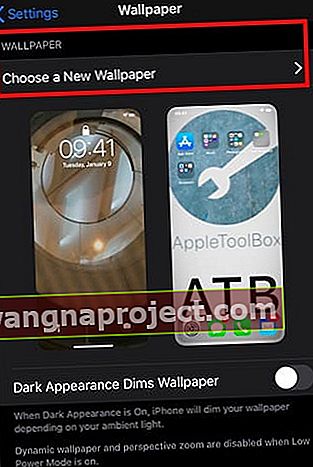
- Превъртете надолу и докоснете албума Live Photos вместо обикновените снимки
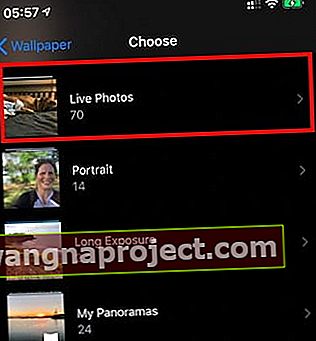
- Изберете снимка на живо, която да настроите като тапет
- Докоснете Set
- Изберете къде искате тази жива снимка: на вашия заключен екран, начален екран, и двете, или анулиране - Снимките на живо работят само на заключения екран
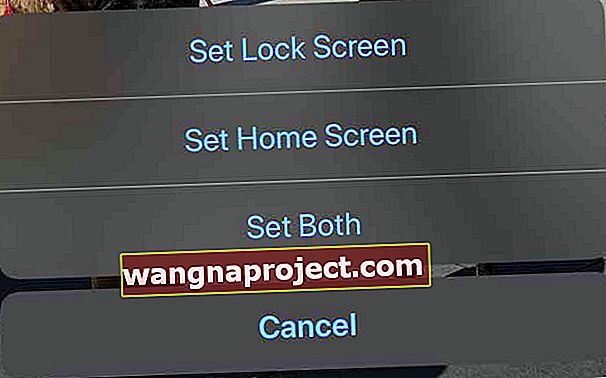
Как да поправим Live Wallpaper не работи на вашия iPhone
Рестартирайте вашия iPhone
Какъвто и проблем да имате с вашия iPhone, най-лесното решение е да го рестартирате. Това важи и за проблемите на Live Wallpaper, така че опитайте бързо рестартиране преди нещо друго и вижте дали това помага.
Начинът, по който рестартирате, зависи от вашия модел
- За iPhone SE и iPhone 8 и по-долу, iPad и iPod Touch
- Натиснете и задръжте бутона Top или Side, докато плъзгачът се появи
- Плъзнете плъзгача на другата страна, за да изключите устройството си напълно
- За да го включите отново, натиснете и задръжте отново горния или страничния бутон
- За iPhone X и по-нови (модели с Face ID)
- Натиснете и задръжте страничния бутон и двата бутона за сила на звука, докато се появи плъзгачът
- Плъзнете плъзгача на другата страна, за да изключите устройството си напълно
- За да включите iPhone отново, натиснете и задръжте отново страничния бутон
- Използване на iOS 11 и по-нова версия
- Изключете ВСЯКО устройство, независимо от модела, като отидете в Настройки> Общи> Изключване
Режимът с ниска мощност може да причини проблеми 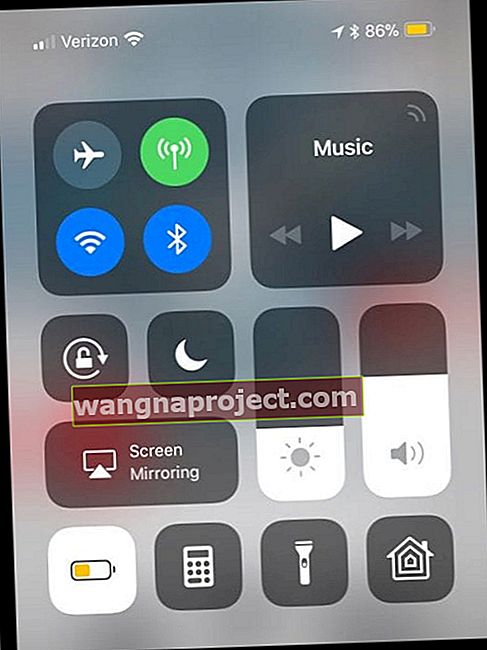
Иконата на батерията в горната част на дисплея ви е жълта? Може да сте включили режим на ниска мощност.
Това не би трябвало да има значение, тъй като режимът с ниска мощност не деактивира тапети на живо, но звуковата логика не винаги помага при технически проблеми. Много потребители съобщават за режим на ниска мощност като причина за проблемите си.
Изключете режима на ниска мощност
- Отидете в Настройки> Батерия
- Докоснете, за да изключите режима на ниска мощност
- Върнете се на заключения екран и тествайте тапета на живо

Ефектите на движение Parallax, Live и Dynamics се деактивират автоматично, когато е активиран режим на ниска мощност, така че тапетите на живо не работят!
Опитайте да преминете към различен тапет
Възможно е да има проблем с конкретния ви тапет. Можете да го тествате, като превключите към една от настройките по подразбиране на телефона си. Препоръчваме да преминете към неподвижен тапет и след това да опитате по подразбиране тапет на живо, за да видите дали работи.
Преминете към тапет по подразбиране
- Отидете в Настройки> Тапет> Изберете нов тапет
- Изберете Stills и изберете някоя от стандартните тапети по подразбиране
- Докоснете Set> Set Lock Screen (или Set Both)
- Върнете се на заключения екран, за да видите дали се е променил
Променете на тапет на живо по подразбиране
- Отидете в Настройки> Тапет> Изберете нов тапет
- Изберете На живо или превъртете надолу до албума на Live Photos и изберете някой от стандартните тапети по подразбиране
- Докоснете Set> Set Lock Screen (само заключени екрани поддържат живи тапети)
- Върнете се на заключения екран, за да видите дали се е променил

Ако тапетът по подразбиране работи, трябва да има проблем със стария ви тапет. Определено ли е снимка на живо?
Проверете настройките за намаляване на движението
Това е голямо и често е отговорно за тапетите на живо, които не работят на вашето устройство.
- За iOS 13+ отидете в Настройки> Достъпност> Движение
- За iOS 12 и по-стари докоснете Общи> Достъпност
- Намерете Reduce Motion
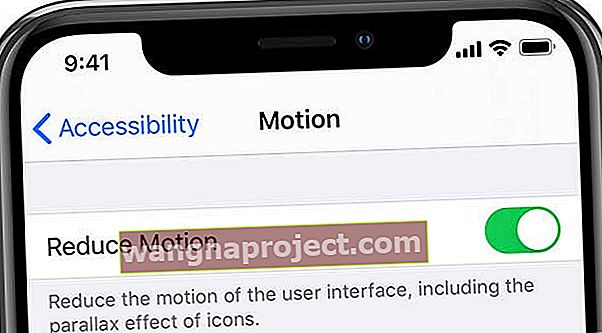
- Уверете се, че включвате тази настройка OFF
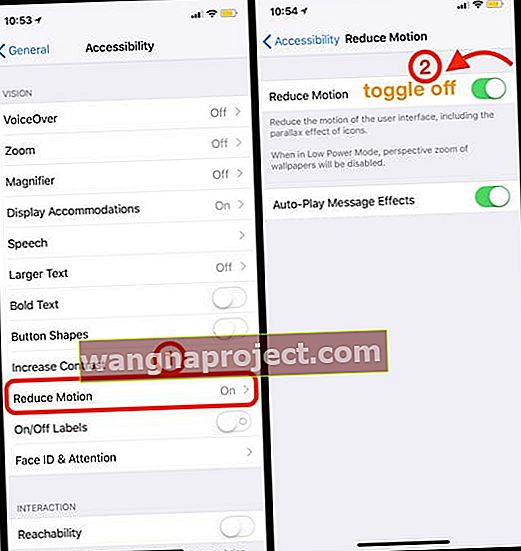
Ако е ВКЛЮЧЕН, докоснете го и го превключете на ИЗКЛ., Рестартирайте устройството си и след това проверете дали тапетите започват своята анимация на живо сега.
Променете продължителността на докосване на вашия Haptic Touch
Вашият iPhone може да не разпознава докосването ви на екрана като хаптично докосване, така че нека опитаме да променим продължителността на докосването за вашето хаптично докосване.
- Отворете Настройки> Достъпност> Докосване> Haptic Touch (или 3D и Haptic Touch)
- Променете продължителността на докосване от Бързо на Бавно или обратно
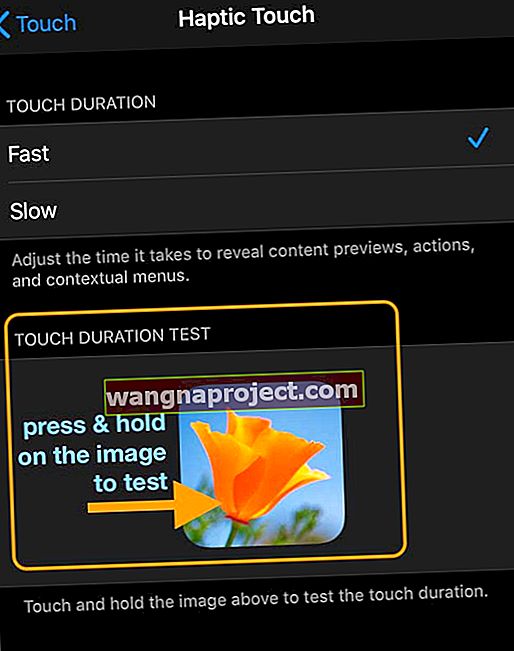
- Докоснете изображението в теста за продължителност на докосване, за да видите колко време отнема да се покачи до по-голямо изображение
- Ако не ви харесва продължителността, променете я в настройките по-горе
За iPhone, които поддържат 3D докосване, включете 3D докосване
В зависимост от това каква версия на iOS използвате, Live Wallpapers може да използва 3D Touch за активиране. Има шанс вашето 3D Touch да е изключено. Следвайте стъпките по-долу, за да се уверите, че това не е така:
Включете 3D Touch
- Отидете в Настройки> Достъпност> Докосване> 3D и Haptic Touch
- За по-стари iOS, Настройки> Общи> Достъпност> 3D Touch
- Включете 3D докосване
- Регулирайте 3D чувствителността на допир до ниво, което можете да използвате
- Опитайте да обърнете чувствителността към светлина и използвайте целия си палец на заключения екран, за да накарате живите тапети да работят

Намерете най-добрите тапети на живо
Сега, когато вашият Live Wallpaper е пуснат и работи, е време да персонализирате вашия iPhone със страхотен нов фон.
Бонус съвет: Ако търсите тапет за вашия iPhone 11 Pro / X / XS Series телефон, разгледайте такъв с тъмен фон. По-тъмните пиксели на OLED екран спестяват сок от батерията в сравнение с по-ярките.
Намирането на висококачествени тапети на живо е трудно
Можете обаче да разгледате приложенията по-долу за много уникални опции:
- Тапети за мен (на живо)
- Живи тапети сега
- Тапети и теми (На живо)
- Живи тапети и фонове
Изпратете ни снимка на любимите си тапети на живо и ни уведомете в коментарите, ако имате нужда от повече помощ!
Съвети за читатели 
- Когато сте на заключен екран, натиснете FIRMLY, за да възпроизведете и анимирате Live Photo
- За хора от iPhone XR, обадете се или се свържете с екипа за поддръжка на Apple и ги помолете да добавят снимки на живо към заключения екран на iPhone XR в бъдеща актуализация на iOS
- Не натисках достатъчно силно или с достатъчно пръст, за да активирам 3D Touch, затова се опитах да натисна по-силно и то започна да работи. Обикновено използвам леко докосване на екрана си, така че беше малко странно да използвам толкова много сила. Но се получи!
- Съгласен съм. Това, което ми подейства, беше регулирането на 3D Touch чувствителността на LIGHT. След това не забравяйте да натиснете малко по-силно от нормалното на екрана на вашия iPhone, докато сте в заключен режим или в предварителен преглед, за да видите живите тапети
- Когато приложих по-силна преса, живите тапети продължиха да анимират
- Имах същия проблем, когато за първи път получих своя iPhone X, но след като активирах 3D Touch, живите тапети работеха. Отидете в Настройки> Общи> Достъпност> 3D Touch . След като го активирате, вашите снимки на живо трябва да работят